win10声卡驱动正常但没声音的解决方法
- 分类:Win10 教程 回答于: 2021年03月11日 12:26:00
当我们的声卡驱动正常的时候电脑应该是正常有声音的,但是有的朋友却遇到了win10声卡驱动正常但没声音的情况,那么win10声卡驱动正常但没声音怎么办呢?这就需要找出原因了,然后根据问题得出解决方法了,下面一起来看看win10声卡驱动正常但没声音解决方法。
具体的win10声卡驱动正常但没声音的解决方法如下:
1、首先我们打开电脑的设置选项,打开设置选项的方法有很多种,小编这里直接在电脑左下角搜索框搜索的设置,如下图所示就是电脑的设置界面。
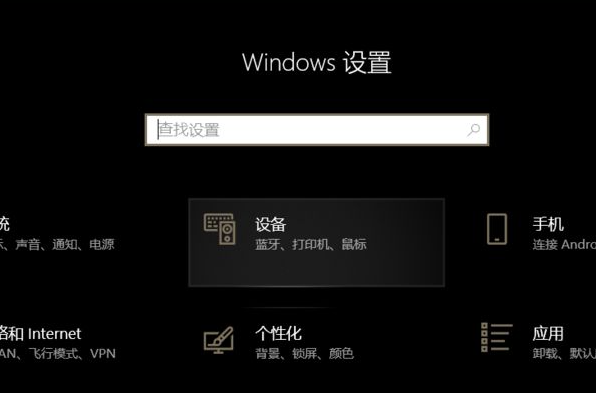
2、打开电脑的设置选项之后我们可以看到关于电脑的各种设置,我们点击“系统”,系统设置中有声音的管理选项。打开系统之后我们找到声音。
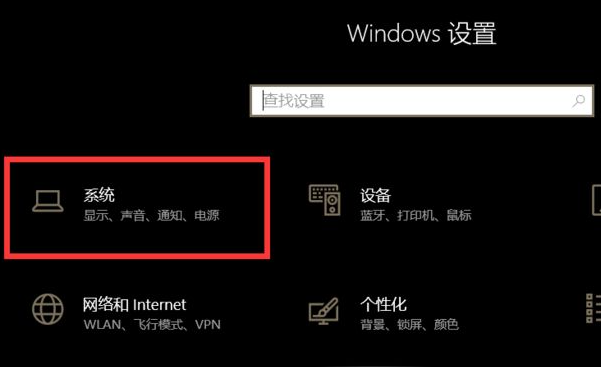


3、在声音设置界面中,我们向下滑动滚轮找到“声音控制面板”,如下图所示,小编已经标注出来了,这几个字的颜色有些淡,别漏掉哦。

4、如图所示就是声音控制面板,我们在声音控制面板中找到扬声器,找到级别,可以看到这里就是声音管理的界面,没声音的话有可能是下面的小喇叭被静音了,我们取消静音状态就可以了。


以上就是小编带来的win10声卡驱动正常但没声音的解决方法的全部内容,希望可以提供帮助。
 有用
26
有用
26


 小白系统
小白系统


 1000
1000 1000
1000 1000
1000 1000
1000 1000
1000 1000
1000 1000
1000 1000
1000 1000
1000 1000
1000猜您喜欢
- win10无法卸载软件怎么办2020/08/02
- 教你电脑系统怎么重装win102022/08/09
- 教你win10电脑玩游戏卡怎么办..2021/04/23
- win10底部任务栏无响应怎么办..2021/04/22
- 苹果双系统怎么安装win10-小白装机教..2022/02/21
- 笔记本win10重装系统怎么弄2022/05/03
相关推荐
- 怎么查看电脑配置呢?三种方法知道电脑..2019/07/10
- win10血战上海滩怎么设置全屏怎么操作..2020/09/24
- 小编教你win10原版镜像安装方法..2018/11/08
- 教你win10电脑备份怎么做2021/03/29
- win10x如何调整为全屏方法,win10x只支..2021/01/28
- win10以太网络电缆被拔出怎么解决..2021/03/11

















